ナビゲーション
アップデートプログラム
ナビゲーションアップデートプログラム
アップデートの手順
アップデートプログラムのダウンロードに必要なナビスタジオの最新のバージョン(Ver.4.0.4以上)は、下記リンク先よりインストールしていただけます。
最新のバージョンが存在する場合は、ランチャー起動時にバージョンアップ開始画面が表示されますのでナビスタジオのバージョンアップを実施してください。
用意するもの
バージョンアップの流れ
バージョンアップは、以下の流れで行ないます。
カーナビゲーションにて
| ステップ 1 | SDカードの登録(SDカードの本機への登録) |
|---|

パソコンにて
| ステップ 2 | ナビスタジオの準備 |
|---|---|
| ステップ 3 | お客様登録・お客様情報認証 |
| ステップ 4 | データダウンロード |

カーナビゲーションにて
| ステップ 5 | カーナビゲーション本体のバージョンアップ |
|---|---|
| ステップ 6 | バージョンアップ完了の確認 |
ステップ1:SDカードの登録(SDカードの本機への登録)
SDメモリーカードにカーナビゲーション本体のデータを読み込ませます。
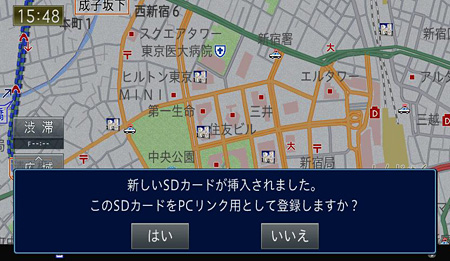
(1) SDメモリーカードをカーナビゲーション本体に挿入すると、SDカード登録確認メッセージが表示されます。
(2) [はい]にタッチすると、ナビスタジオにインストーラーおよび必要なデータがSDメモリーカードに書き込まれ、ナビスタジオ用SDカードとしてカーナビゲーション本体に登録されます。
(3) 「登録が完了しました。」のメッセージが表示されたら[確認]にタッチし、SDメモリーカードを抜き取って、パソコンリンクソフト「ナビスタジオ」でご使用ください。
ステップ2:ナビスタジオの準備
更新データのダウンロードサービスをご利用になるには、パソコンリンクソフト「ナビスタジオ」のインストールと、 お客様登録およびお客様情報認証が必要になります。
※ナビスタジオ(ランチャー)
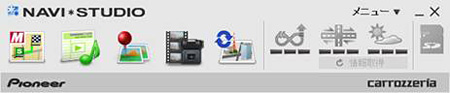
(1) 下記リンク先より「NAVI * STUDIODownload」ボタンをクリックし、手順に従って「ナビスタジオ」をインストールしてください。
ステップ3:お客様登録・お客様情報認証
お客様登録は弊社ホームページからも登録できます。
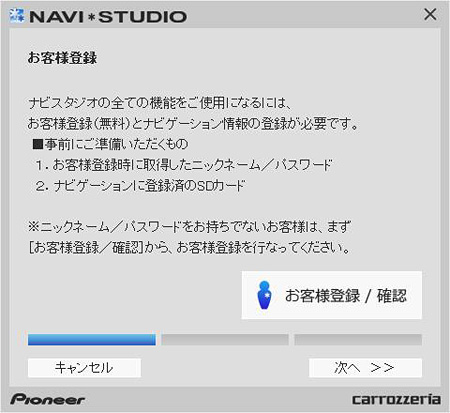
(1) SDメモリーカードをパソコンに接続してください。ランチャー(メニュー選択ツール)が自動起動します。
(2) ランチャーが起動されたら、ナビスタジオの画面に従い、お客様登録・お客様情報認証を行なってください。
ステップ4:データダウンロード
アップデートプログラムのダウンロードを行います。
ステップ1で準備したナビスタジオ用SDメモリーカードをパソコンに挿入したまま、ナビスタジオをご使用ください。
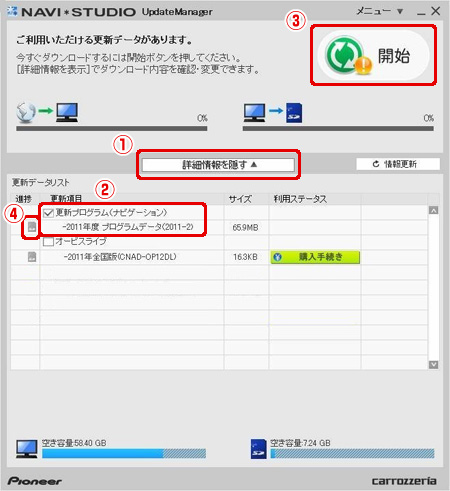
(1) ランチャーより、アップデートマネージャーを起動してください。
「詳細情報を表示 ▼」を押下するとアップデートマネージャーの更新リストに「更新プログラム(ナビゲーション)・2011年度プログラムデータ(2011-3)」が表示されます。
(2) 次に、更新プログラム(ナビゲーション)のチェックボックスにチェックがついていることを確認してください。
(3) 『開始』を選択してください。プログラムのダウンロード及びSDメモリーカードへの転送が開始します。
(4) 「更新プログラム(ナビゲーション)」の項目の「進捗」を確認してください。
SDカードのアイコンにチェックマークが付けば、SDメモリーカードへの転送が完了です。
ステップ5:カーナビゲーション本体のバージョンアップ
カーナビゲーション本体を起動して、SDカードを挿入してください。
SDメモリーカードを認識するとバージョンアップ処理を開始します。
(1) バージョンアップ開始の確認メッセージが表示されますので、[はい]を選択してください。
バージョンアップの途中でエンジンを切らないでください。(画面には「電源OFF等により中断しても、次回続きから更新処理を行います」と表示されますが、確実にバージョンアップを終了させるために、バージョンアップ中はエンジンを切らないで下さい。)

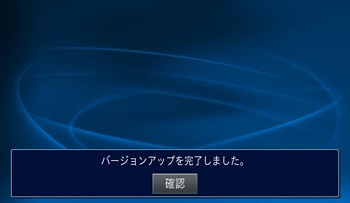
(2) 進捗率が100%になると、バージョンアップが完了し、確認メッセージが表示されます。
[確認]を選択すると、カーナビゲーション本体が再起動します。
プログラム更新画面ではエンジンを切らないでください。
(3) 地図画面またはマイセットアップ画面が表示されましたら、「2011年度 プログラムデータ(2011-3)」の更新は終了です。
ステップ6:バージョンアップ完了の確認
カーナビゲーション本体のバージョンアップが完了したかどうかを確認する方法を説明します。
カーナビゲーション本体にてバージョンアップがすべて完了した状態のSDメモリーカードをご用意下さい。

(1) カーナビゲーション本体にバージョンアップがすべて完了した状態のSDメモリーカードを挿入して下さい。
(2) カーナビゲーション本体のメニューの[情報]→[バージョン情報]を確認してください。
更新が正常に完了していると、『プログラムバージョン』表記の脇に“*”マークが表示されます。
以上で終了です。